来源:小编 更新:2025-01-14 16:40:16
用手机看
亲爱的电脑迷们!你是否曾对Windows系统感到厌倦,想要尝试一下Linux的奇妙世界?别担心,今天我要带你一起探索如何在Windows系统下安装Linux系统,让你的电脑焕发新的活力!
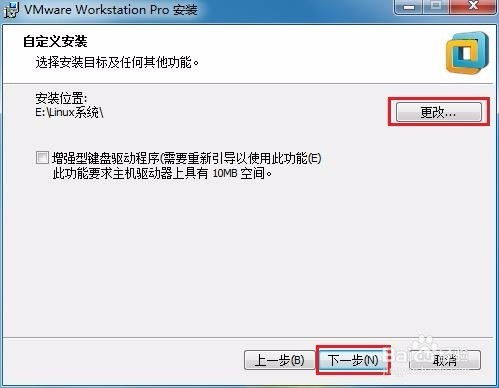
在Windows的世界里,Linux就像一位神秘的新朋友,等待着你的结识。首先,你得挑选一个合适的Linux发行版。市面上有很多选择,比如Ubuntu、Fedora、Debian等,它们各有特色,适合不同的需求。
- Ubuntu:作为最受欢迎的Linux发行版之一,Ubuntu以其易用性和强大的社区支持而闻名。
- Fedora:如果你是喜欢尝鲜的科技爱好者,Fedora可能是你的不二之选。
- Debian:如果你追求稳定和安全性,Debian绝对值得你考虑。
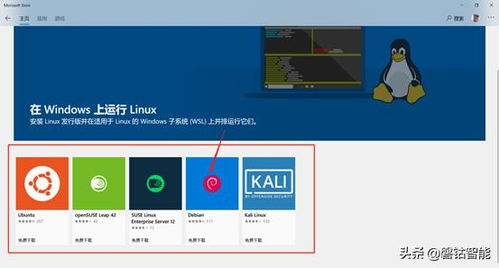
在开始冒险之前,别忘了备份你的重要数据。安装Linux系统可能会涉及到格式化硬盘或分区,这可能导致数据丢失。所以,赶紧将你的宝贝文件复制到U盘、硬盘或云存储上吧!
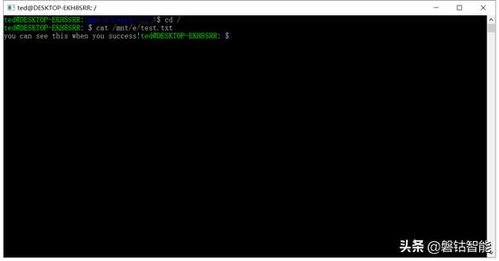
接下来,你需要一个启动U盘来安装Linux。你可以从Linux发行版的官方网站下载ISO镜像文件,然后使用Rufus、Etcher等软件将其写入U盘。
在安装Linux之前,你需要进入BIOS设置,将启动顺序调整为从U盘启动。这样,当你的电脑启动时,它会首先从U盘加载Linux安装程序。
1. 启动U盘:将制作好的启动U盘插入电脑,重启电脑并从U盘启动。
2. 选择语言和时区:在安装界面选择你的语言和时区。
3. 分区:选择分区方案。你可以选择将Linux与Windows系统双重启动,或者完全替换Windows系统。
4. 创建用户和密码:设置用户名和密码,确保你的系统安全。
5. 安装过程:耐心等待安装过程完成,然后重启电脑。
安装完成后,你可能需要安装一些额外的驱动程序和应用程序,以确保系统正常运行。
- 显卡驱动:如果你的电脑显卡不是NVIDIA或AMD,你可能需要手动安装驱动。
- Wi-Fi驱动:某些Linux发行版可能需要安装Wi-Fi驱动。
- 应用程序:根据你的需求,安装一些常用的应用程序,如浏览器、办公软件等。
如果你不想替换Windows系统,可以选择在虚拟机中安装Linux。常用的虚拟机软件有VMware Workstation、VirtualBox等。
1. 下载虚拟机软件:从官方网站下载并安装虚拟机软件。
2. 创建虚拟机:按照软件提示创建一个新的虚拟机,并选择Linux作为操作系统。
3. 安装Linux系统:将Linux安装镜像文件加载到虚拟机中,并按照安装步骤进行安装。
Windows 10和Windows 11提供了Windows Subsystem for Linux(WSL)功能,让你在Windows系统下直接运行Linux环境。
2. 启用WSL:在设置中启用适用于Linux的Windows子系统。
3. 安装Linux发行版:在Microsoft Store中搜索并安装你喜欢的Linux发行版。
在Windows系统下安装Linux系统,不仅能够让你体验Linux的魅力,还能让你的电脑更加稳定、安全。快来尝试一下吧!
- 在安装Linux系统之前,请确保你的电脑支持64位操作系统。
- 安装过程中,请仔细阅读提示信息,避免误操作。
- 如果遇到问题,可以查阅相关资料或寻求社区帮助。
现在,你已经掌握了在Windows系统下安装Linux系统的全部技巧,快来开启你的Linux之旅吧!